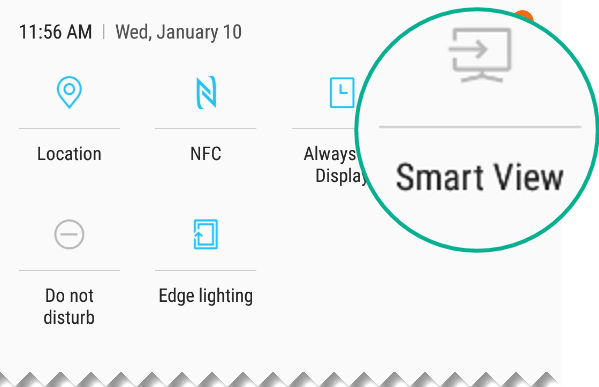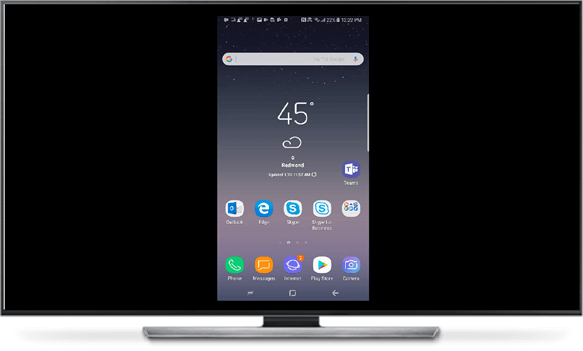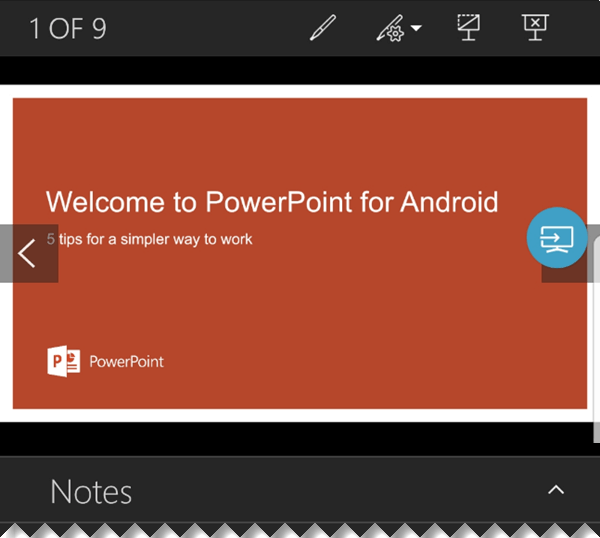Anda dapat masuk ke ruang rapat cukup menggunakan smartphone dan menyajikan peragaan slide di layar lebar.

Video: Issa mengirim secara nirkabel (atau "cast") peragaan slide dari ponselnya ke layar Surface Hub
Klik judul bagian di bawah ini untuk membuka dan melihat detailnya.
-
Presentasi PowerPoint di ponsel atau yang tersimpan di layanan cloud seperti OneDrive.
-
Ponsel Android yang mendukung Miracast. Misalnya:
Merek
Tipe
Alcatel
A7 dan A7 XL
HTC
U11 Plus dan U11 Life
LG
V30 dan V30 Plus
Samsung
Galaxy S8 dan Galaxy Note8
Sony
Xperia XA2 dan XA2 Ultra
Xiaomi
Mi 5X
Lihat buku panduan smartphone Anda atau hubungi produsen untuk mencari tahu tentang dukungan Miracast di ponsel Anda.
-
PowerPoint untuk Android terinstal di ponsel.
-
Layar lebar yang mendukung Miracast.
Beberapa monitor dinding yang lebar (dan TV yang lebih lebar) dengan fitur Miracast bawaan. Jika monitor atau proyektor tidak memiliki Miracast bawaan, Anda dapat menggunakan adaptor. Misalnya:
Langkah-langkahnya akan bervariasi tergantung pada merek ponsel Anda. Prosedur ini, seperti video di atas, menjelaskan proses di Samsung Galaxy S8 atau Note8.
-
Di ponsel Anda, geser ke bawah dari bagian atas layar untuk membuka Pengaturan Cepat.
-
Ketuk Smart View untuk membuka aplikasi tersebut.
Smart View akan mencari monitor terdekat yang mendukung Miracast. Jika sudah menemukan monitor, aplikasi akan menyambungkan ponsel dan monitor. Jika ada beberapa layar yang tersedia, semuanya akan tercantum di layar ponsel Anda. Ketuk namanya untuk menyambungkan.
Jika ponsel dan monitor telah tersambung, konten layar ponsel Anda akan ditampilkan di monitor.
-
Di ponsel Anda, alihkan ke PowerPoint dan buka presentasi. Ketuk Peragaan Slide
-
Navigasikan presentasi seperti biasa dengan mengetuk panah maju dan mundur di sisi kiri atau kanan slide pada ponsel Anda.
Untuk mengaktifkan penunjuk laser, tekan dan tahan slide. Setelah penunjuk muncul, pindahkan penunjuk dengan menyeretnya.
-
Untuk berhenti menyambungkan telepon Anda ke layar, ketuk ikon koneksi
Seel Juga
Menggunakan penunjuk laser di smartphone Anda ketika menyajikan PowerPoint